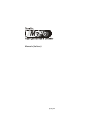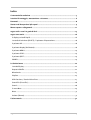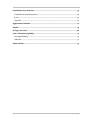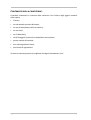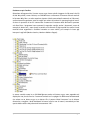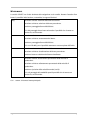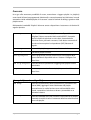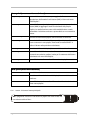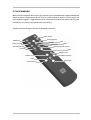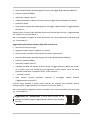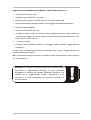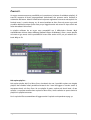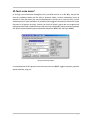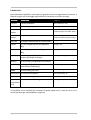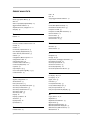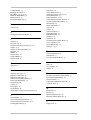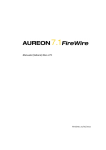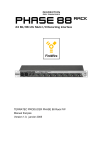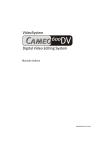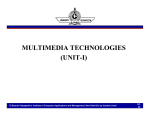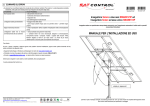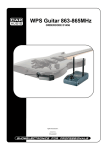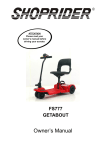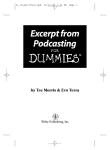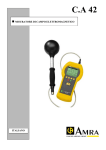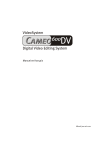Download m3po
Transcript
Manuale (italiano)
19.05.00
1
m3po
Dichiarazione di conformità CE
Il prodotto è conforme ai requisiti fondamentali previsti dalle singole direttive CE in vigore. È stata
eseguita una procedura di valutazione della conformità secondo quanto previsto dalle specifiche
direttive.
Fabbricante:
TerraTec Electronic GmbH · Herrenpfad 38 · D-41334 Nettetal · Germania
Denominazione apparecchio:
Lettore CD MP3 m3po
Norma di riferimento applicata per la certificazione ai sensi della direttiva 73/23/CEE sulla bassa
tensione:
EN 60 065: 1993
Norme di riferimento applicate per la certificazione della compatibilità elettromagnetica di cui alla
direttiva CE 89/336/CEE:
EN 55 013: 1990 · EN 55 020-1: 1995
(nel rispetto della norma EN 55 013: 1991 + 1995)
L‘azienda produttrice sopra specificata consente, dietro apposita richiesta, di prendere visione della
seguente documentazione tecnica:
• Libretto di istruzioni
•
Documenti di prova
•
Altra documentazione tecnica
Nettetal, 26.04.2000
TerraTec® ProMedia, SoundSystem Gold, SoundSystem Maestro, SoundSystem Base1, AudioSystem
EWS®64, SoundSystem DMX, phono PreAMp, XLerate, Base2PCI, TerraTec 128iPCI, TerraTV+, m3po,
WaveSystem, MIDI Smart e MIDI Master Pro sono marchi depositati della società TerraTec® Electronic
GmbH di Nettetal.
La maggior parte delle denominazioni dei componenti software e hardware riportate nella presente
documentazione sono analogamente marchi registrati soggetti, in quanto tali, alle disposizioni di legge
vigenti in materia.
©TerraTec® Electronic GmbH, 1994- 2000. Tutti i diritti riservati (19.05.00).
Tutti i testi e le illustrazioni sono stati elaborati con la massima cura e precisione. La società TerraTec
Electronic GmbH e i loro autori declinano tuttavia ogni responsabilità legale o di altro genere derivante
da eventuali inesattezze e dalle loro conseguenze. La società si riserva altresì il diritto di apportare
eventuali modifiche tecniche.
Tutti i testi riportati nella presenta documentazione sono protetti dal diritto d‘autore. Tutti i diritti sono
riservati. È vietata la riproduzione di tutte le parti della presente documentazione con qualsiasi mezzo
compreso l’uso di fotocopie, microfilm o altro, nonché la conversione delle stesse in un linguaggio/una
forma utilizzabile in via informatica se non espressamente autorizzata per iscritto dagli autori. Sono
riservati anche i diritti di diffusione tramite conferenza, radiofonia o televisione.
2
m3po
Indice
Contenuto della confezione . .................................................................................................. 5
Istruzioni di montaggio-, manutenzione- e sicurezza.............................................................. 6
Benvenuti ............................................................................................................................... 8
Scarta & via! Due parole ai più esperti.................................................................................... 9
Messa a punto e collegamenti. .............................................................................................. 11
m3po: cos‘è e cosa è in grado di fare? ...................................................................................13
m3po: come usarlo ................................................................................................................16
Il display a cristalli liquidi........................................................................................................16
La rotella di selezione (SELECT) / Il pulsante di impostazione .............................................. 18
Il pulsante UP ......................................................................................................................... 18
Il pulsante display (Soft button)............................................................................................. 18
Il pulsante MENU.....................................................................................................................19
Il pulsante STOP ......................................................................................................................19
Il pulsante EJECT......................................................................................................................19
POWER.....................................................................................................................................19
Le funzioni menu. ................................................................................................................. 20
La modalità play. .................................................................................................................... 20
Repeat & Shuffle .................................................................................................................... 22
Wheelmode. ........................................................................................................................... 23
Playlists. ................................................................................................................................. 24
HDD Functions / Funzioni disco fisso. .................................................................................... 27
Search file (Trova file)............................................................................................................. 28
Sound ..................................................................................................................................... 28
Il menu More. ......................................................................................................................... 29
Mute. .......................................................................................................................................31
Volume (Phones). ....................................................................................................................31
Il telecomando...................................................................................................................... 32
m3po
3
Installazione di un disco fisso............................................................................................... 35
L’installazione passo dopo passo........................................................................................... 36
E poi? ...................................................................................................................................... 39
Copia file................................................................................................................................. 40
Aggiornamenti software........................................................................................................ 41
Playlist. ................................................................................................................................ 45
ID-Tags: cosa sono? ..............................................................................................................46
Cosa c'è da sapere sugli MP3................................................................................................ 47
Cosa significa MP3?................................................................................................................ 47
Links utili. ................................................................................................................................51
Indice analitico ..................................................................................................................... 52
4
m3po
Contenuto della confezione .
Controllare innanzitutto il contenuto della confezione. Ecco l‘elenco degli oggetti contenuti
nella scatola:
•
il lettore,
•
un telecomando provvisto di batterie,
•
un cavo di allacciamento alla rete elettrica,
•
un cavo cinch,
•
un CD Demo MP3,
•
viti di fissaggio di un disco fisso disponibile come optional,
•
questo manuale di istruzioni,
•
uno schema grafico del menu,
•
una scheda di registrazione.
Se dovesse mancare qualcosa vi preghiamo di rivolgervi direttamente a noi.
m3po
5
Istruzioni di montaggio-, manutenzione- e sicurezza.
•
Per evitare incendi, scosse elettriche o danni all’apparecchio, si consiglia di collocare il
lettore CD su una superficie piana e asciutta.
•
Tenerlo lontano da fonti di calore e mantenere una distanza sufficiente da altri apparecchi
(hi-fi) per evitare il raggiungimento di temperature eccessive. Non posare inoltre alcun
apparecchio (hi-fi) sprovvisto di piedini né alcun oggetto contenente liquidi, come vasi o
bottiglie, sul Vostro m3po.
•
Nell’allacciare l’apparecchio alla rete di alimentazione elettrica assicurarsi che la tensione
sia corretta.
•
In caso di inutilizzo dell’apparecchio per tempi prolungati, si consiglia di staccarlo dalla
presa di corrente elettrica. Non tirare mai direttamente il cavo per evitare corti circuiti. Si
consiglia inoltre di staccare il lettore m3po dalla rete di alimentazione elettrica anche in
caso di temporali imminenti.
•
Staccare sempre la spina dalla presa di corrente prima di aprire l’apparecchio per
procedere all’installazione di un disco! Seguire inoltre attentamente le istruzioni per
l’installazione riportate nel manuale.
•
In caso di esposizione dell’apparecchio a forti escursioni termiche si consiglia di lasciarlo a
temperatura ambiente senza collegarlo alla presa di corrente. L’acqua di condensa
eventualmente formatasi all’interno dell’apparecchio potrebbe infatti danneggiarne la
funzionalità.
Nota: L‘m3po si serve di una unità CD funzionante con raggi laser
invisibili della classe 1.
•
Pulire il lettore m3po servendosi esclusivamente di un panno morbido e asciutto, o al
massimo leggermente inumidito, che non lasci pelucchi. E’ sconsigliato l’uso di detergenti
che potrebbero danneggiare la superficie dell‘apparecchio.
Attenzione! Assicurarsi che non rimangano animaletti domestici
(come topi, uccellini, roditori) all’interno dell’m3po dopo avere
eseguito l’installazione del disco fisso.
6
!
!
m3po
La batteria
Nel circuito stampato principale presente all’interno dell’m3po è previsto l’utilizzo di una
batteria a bottone del tipo seguente:
Denominazione:
CR2032
Tipo:
Litio
Primaria:
Sì
Quantità:
1
Peso:
3g
Sostituire la batteria solo dopo avere contattato uno dei nostri tecnici prestando attenzione al
suo corretto posizionamento (simbolo '+' rivolto verso l’alto).
Non gettare mai una batteria nel fuoco o esporla a temperature molto elevate per non correre
rischi di esplosione e di fuoriuscita del liquido. In caso di smaltimento avvalersi
esclusivamente delle modalità appositamente previste.
Il collegamento elettrico
Il sistema elettrico di accensione è caratterizzato da una potenza assorbita di 40W con una
tensione in entrata compresa tra 110 e 230 Volt tra 50 e 60 Hertz.
È provvisto internamente di un sistema di protezione e utilizza un fusibile da 250 V/3,15A. Non
sostituire il fusibile di propria iniziativa ma contattare sempre uno dei nostri tecnici.
In sintesi: siate cauti e ragionevoli nell’utilizzare l’apparecchio. I danni cagionati
intenzionalmente non sono coperti da garanzia. Grazie per la collaborazione.
m3po
7
Benvenuti
Siamo lieti che abbiate scelto il lettore m3po di TerraTec. L’apparecchio che avete di fronte
appartiene a una nuovissima generazione di componenti hi-fi. Probabilmente avrete già
lavorato con un lettore CD e conoscerete già le funzioni principali. Il lettore m3po di TerraTec
va però oltre combinando le possibilità offerte dalle moderne tecnologie informatiche e da
internet con le esigenze e i desideri tradizionalmente riposti in un tipico "apparecchio da
salotto“.
Con le pagine di questo manuale intendiamo illustrarvi in modo informativo e al tempo stesso
avvincente il nostro apparecchio. Come dicevamo, molte funzioni Vi saranno probabilmente già
note. Ma permetteteci di illustrarvi i tratti più nascosti e quindi le vere particolarità di m3po. Vi
forniremo inoltre un gran numero di interessanti informazioni sugli MP3 e su internet oltre
ovviamente a numerosi consigli e suggerimenti per l‘archiviazione dei brani musicali in
formato MP3.
Buona lettura
... Il Vostro team TerraTec!
Convenzioni utilizzate in questo manuale
Per agevolare l’orientamento del lettore abbiamo evidenziato in modo particolare alcune
sezioni di testo.
Abbiamo per esempio racchiuso in una cornice il riepilogo di diversi
paragrafi o punti particolarmente significativi.
!
•
I testi che figurano sul display del lettore m3po sono segnalati dall‘uso di caratteri
allungati.
•
I nomi dei file che compaiono (ad esempio) sul display sono evidenziati da caratteri
allungati.
•
I links utili sono segnalati da caratteri allungati.
•
“ ;-)” segnala invece una battuta di spirito.
8
m3po
Scarta & via! Due parole ai più esperti
Riportiamo di seguito una breve descrizione riservata agli utenti più
esperti che hanno già eseguito almeno una volta il collegamento di un
lettore CD e intendono iniziare subito. Essendo possibile attribuire
alla rotella SELECT diverse funzioni, nelle istruzioni che seguono
daremo per scontate le impostazioni standard (vedi pag.29).
Una volta tolto dalla confezione e allacciato alla presa di corrente, il Vostro nuovo m3po è
pronto per l’uso. Collegare normalmente il cavo elettrico e il cinch. Se si desidera continuare a
utilizzare il proprio lettore CD normale è possibile servirsi, nell’amplificatore, anche di un
ingresso contrassegnata dalle scritte AUX o TAPE.
Accendere il lettore m3po e osservare il display. L‘apparecchio ricerca per alcuni secondi i
driver collegati internamente (sui quali ritorneremo in seguito).
Il messaggio “No CD in drive” invita ora a premere il pulsante EJECT e ad inserire, seguendo la
normale procedura, un CD (la prima volta si consiglia di inserire il CD Demo in dotazione) con
la scritta rivolta verso l‘alto. Richiudere lo sportello premendo nuovamente EJECT. A questo
punto, un consiglio: se il vostro m3po è già provvisto di un disco fisso, il display ne segnalerà
automaticamente la directory principale. Questo non dovrebbe tuttavia impedirvi di premere
comunque il tasto EJECT.
“Scanning for files” è il messaggio che comparirà ora sul display: l‘apparecchio è alla
ricerca di dati "utili“ che dovrebbe, del resto, trovare. Ruotare ora la rotella di selezione
(SELECT) verso destra sino a quando viene evidenziato nel display il messaggio “Welcome
m3po”.
Premere il pulsante SELECT e il gioco è fatto. Il vostro m3po trasmetterà il brano desiderato.
m3po
9
E poi?
Mentre il vostro m3po fa il suo dovere e le vostre orecchie sono deliziate dai suoni che emette
cercheremo di scoprire cos’altro contiene il CD. Premere ancora una volta la rotella SELECT e
continuare poi a ruotarla sino a quando compariranno sul display tre diverse icone:
•
Nota musicale – Il simbolo raffigurante una nota contrassegna un brano MP3. Premendo la
rotella SELECT è possibile selezionare direttamente quel brano, ovvero preselezionare un
brano nella cosiddetta modalità DJ ("DJ MODE“) sulla quale ritorneremo in seguito).
•
Tabella – La piccola tabella (fasce orizzontali) corrisponde ad una cosiddetta “Playlist”,
cioè una sequenza preordinata di brani. Altre informazioni in proposito sono fornite a pag.
45.
•
Freccia – La freccia rivolta verso il basso corrisponde ad un archivio (o cartella) all’interno
del quale si possono trovare a loro volta altre cartelle, brani o playlist.
Selezionare ad esempio la directory “www.callasong.de” e poi un‘altra cartella (qui non ci
sono i titoli di brani e playlist) che vi sembri interessante: anche in questo caso è sufficiente
selezionare e premere il pulsante.
Sul display vedrete ora una serie di titoli di brani musicali (fatta eccezione per il caso in cui
abbiate scelto per sbaglio la cartella “Intro” nella quale troverete invece solo un brano).
Ascoltate ora una delle canzoni premendo nuovamente Select. Avvertirete arrestarsi il
“Welcome m3po” e sentirete il nuovo brano. Facilissimo, no?
In basso a destra del display troverete la scritta NXT. L’abbreviazione sta per “next” e si
riferisce al brano “successivo”. Premete ora il pulsante incorporato nel display (il cosiddetto
“soft button”, posto a sinistra della rotella). Il lettore m3po vi farà sentire il successivo brano
trovato. Il soft-button comanda quindi sempre l’esecuzione delle funzioni visualizzate nella
parte inferiore destra del display.
A questo punto è possibile interrompere l’ascolto dei brani. Premere il pulsante “STOP” (chi
mai l’avrebbe detto?).
Per finire risaliamo le scale (la cartella) sino al piano superiore del CD. Per fare questo si dovrà
premere due volte il pulsante di risalita “UP”. Se tutto ha funzionato al meglio leggerete sul
display gli stessi dati visualizzati all’inserimento del CD.
Divertitevi ora da soli a scoprire le altre funzioni del vostro m3po. A questo punto i principi di
base dovrebbero esservi già chiari, comunque potrete trovare informazioni più dettagliate nei
capitoli successivi.
Buon divertimento.
10
m3po
Messa a punto e collegamenti.
In questo capitolo sono descritte le operazioni preliminari da
compiere per l’utilizzo del lettore m3po.
!
•
Estrarre con attenzione il vostro lettore m3po dalla confezione e collocarlo su un piano
orizzontale in un luogo asciutto, preferibilmente in un hi-fi -rack.
•
Collegare ora un’estremità del cavo cinch, fornito in dotazione, con le prese AUDIO-OUT
del lettore m3po e l’altra estremità con una porta libera del vostro amplificatore hi-fi.. Per
fare questo è preferibile che vi serviate dell’ingresso CD oppure AUX. Fate attenzione a non
utilizzare l’attacco phono (se disponibile) perché funziona con una tensione di entrata
diversa! Fate attenzione anche al significato dei colori impiegati sugli spinotti e sulle
prese: il rosso va di solito a destra mentre il bianco (o il nero) caratterizzano il lato sinistro.
Date eventualmente una scorsa al libretto di istruzioni del vostro amplificatore per
conoscere le possibilità di collegamento alternativo.
Dove si può collegare il m3po?
Potete collegarlo anche ad un altoparlante attivo (con preamplificatore incorporato). E’
possibile anche il collegamento alla porta line-in di una scheda sonora installata in un PC
anche se non riteniamo che sia una soluzione molto valida (il lettore è stato infatti pensato per
l’installazione in luoghi lontani dai computer domestici).
Attenzione: non è possibile collegare il lettore m3po ad altri apparecchi in modo digitale.
•
Collegare ora il cavo di alimentazione elettrica all’apparecchio e ad una presa libera.
•
Inserire all’interno del telecomando le batterie fornite in dotazione.
m3po
11
Ovviamente è previsto anche il collegamento alla presa cuffie. La presa è situata anteriormente
all’apparecchio sotto il pulsante POWER. Per regolare il volume potrete servirvi del menu
m3po “Volume (Phones).” (cfr. pag. 31).
Il vostro m3po è ora pronto. Nelle righe che seguono troverete la spiegazione dei diversi
comandi e delle funzioni che si nascondono “dietro il display”. Potrete anche già iniziare ad
usare l’apparecchio (vedi pag. 9) se non l’avete già fatto e se vi pare di conoscere già le
funzioni principali del lettore.
È anche possibile inserire l‘m3po in un rack da 19". L’indispensabile
optional “rackit!” lo potrete ordinare su Internet.
12
!
m3po
m3po: cos‘è e cosa è in grado di fare?
Il vostro nuovo lettore m3po è piuttosto simile, in fondo, ad un normale lettore CD. Vi sono
tuttavia delle differenze perché un m3po è, sotto diversi punti di vista, molto più efficiente
(senza per questo diventare però più complicato, non temete).
Un m3po è in grado di riprodurre la musica contenuta in CD musicali (audio) di tipo
convenzionale . L‘uso è identico a quello di qualsiasi altro lettore CD: è sufficiente inserire il
CD, selezionare un brano e ascoltarlo. Ma con un m3po è possibile anche leggere e ascoltare
file in formato .MP3 registrati su un CD-ROM o un disco fisso (disponibile come optional). Un
m3po non consente invece di registrare.
Perché .MP3?
Il formato .MP3 è attualmente il formato più diffuso per i file musicali disponibili su internet. Il
vantaggio risiede essenzialmente nelle dimensioni piuttosto modeste dei file come illustrato
dall’esempio seguente: per trasferire il contenuto di un CD sonoro su un PC sono necessari
650 Megabyte (MB) di spazio sul disco fisso. Se si convertono invece i dati copiati in formato
.MP3, la quantità di dati si riduce a circa 1/11 dello spazio originariamente occupato, quindi a
circa 60MB. Se il contenuto è linguistico (si pensi, ad esempio ai corsi di lingue in CD-Rom) lo
spazio richiesto può addirittura ridursi a 1/25 pur rimanendo invariata la qualità sonora. Date
un‘occhiata anche al grafico che segue:
1:1
CD-Audio
11:1
MP3 128kBit/s
25:1
MP3 56kBit/s
Per ulteriori informazioni sul formato .MP3 rimandiamo al capitolo
“Cosa c'è da sapere sugli MP3.” a partire da pag. 47.
!
I file .MP3 presenti sul PC si possono salvare su un CD vergine servendosi di un apposito
masterizzatore: ebbene proprio in questo appare evidente il notevole vantaggio di un m3po
rispetto a molti altri lettori MP3 che funzionano con chips di memoria, i cosiddetti Flash-ROM:
il CD costituisce attualmente il supporto numero uno in assoluto per il salvare di dati
elettronici. Ed è anche il più conveniente.
m3po
13
Facciamo un po’ d'ordine
Ritorniamo all’apparecchio: il vostro nuovo m3po riesce quindi a leggere sia CD sonori che CD
di dati. Ma poiché, come si diceva, un CD-ROM riesce a contenere un numero di brani musicali
in formato .MP3 fino a 11 volte superiore rispetto ai dati convenzionali contenuti nei CD sonori,
sarà necessario organizzare tutto al meglio per evitare di perdersi in questa giungla di suoni.
Se siete in possesso di un PC conoscerete certamente la struttura delle directories presente
sul disco fisso: i programmi sono contenuti in apposite cartelle; anche i documenti, come ad
esempio le lettere ecc., sono riposti in cartelle e via dicendo. È logico quindi che anche i brani
musicali siano organizzati e suddivisi secondo un certo ordine, per esempio in base agli
interpreti o agli stili (Musica classica, Hardcore Gabba o Zappa).
Le stesse cartelle create in un CD-ROM figurano anche nel lettore m3po: sono segnalate sul
display da una piccola freccia. E saremmo arrivati così a spiegarvi la differenza fondamentale
che esiste tra un lettore m3po e un lettore CD: vi potrete infatti “muovere” tra le diverse
directories e scegliere i brani desiderati in base ai nomi e non ai numeri, servendovi per fare
questo della rotella e del pulsante di arretramento “UP”.
14
m3po
Cos‘altro ancora?
Ma le caratteristiche di un m3po non finiscono qui. L’apparecchio è infatti in grado di eseguire
una ricerca per titoli, creare una playlist, visualizzare informazioni su un brano (dati o
cosiddette ID-Tags), preselezionare un titolo durante l‘ascolto di un altro brano o variare la
velocità di riproduzione senza dover modificare – a differenza di un giradischi – l’altezza dei
toni. Tutte queste funzioni sono attivabili dal display e regolabili servendosi degli elementi di
comando posti sul lato anteriore dell’apparecchio o sul telecomando.
Riportiamo di seguito le operazioni svolte dai singoli comandi e le funzioni che si nascondono
“dietro il display”. Potrete anche già iniziare ad usare l’apparecchio (vedi pag. 9) se non
l’avete già fatto e se vi pare di conoscere già le funzioni principali del lettore.
* Per i più giovani: Un “disco (microsolco)” è una sottile piastra rotante realizzata in materiale
plastico (vinile), utilizzata, sul finire del 20° secolo ormai, solo nelle discoteche dai cosiddetti
“DJ”... ;-)
Se desiderate saperne di più su questi pezzi d’antiquariato potete consultare il sito:
http://fabdp.fh-potsdam.de/lehre/studpro/steffen/record/head/head.htm
Vi ricordiamo comunque che i contenuti di queste pagine non sono curati da noi per cui
decliniamo ogni responsabilità in proposito.
m3po
15
m3po: come usarlo
Il lettore m3po è facile da usare grazie ai pochi intuitivi comandi presenti sul lato anteriore
dell’apparecchio o sul telecomando. L’elemento principale è, oltre al display, la rotella con la
scritta SELECT che è possibile anche premere come un pulsante. Il tasto “UP” riporta ad un
livello superiore, il tasto “MENU” richiama il menu delle diverse impostazioni e del pulsante
“STOP” eviteremo di spiegare ancora il significato perché non vi sentiate intellettualmente
sottovalutati ;-). Idem dicasi per il tasto di espulsione “EJECT” e per quello di accensione
“POWER”.
Il display a cristalli liquidi.
Il display di un m3po costituisce il nucleo comunicativo dell’impianto. Esso riporta infatti tutte
le informazioni necessarie per l’uso dell’apparecchio nonché le informazioni sui brani
selezionati (ID-Tags). Accanto ai nomi dei file dei brani compaiono sul display anche le cartelle
contenute nel CD (maggiori informazioni sulle cartelle le troverete nella parte introduttiva
“m3po: che cos‘è e cosa è in grado di fare” a pag. 13).
Mentre navigate su un CD o sul disco fisso o ascoltate un brano, il display indica la modalità di
riproduzione selezionata in quel momento. Le funzioni illustrate più avanti nei paragrafi
intitolati “Playmode” e “Repeat & Shuffle” si possono combinare liberamente tra di loro. Le
abbreviazioni utilizzate in questo caso hanno il seguente significato:
Prima lettera..
per il Playmode
Seconda lettera..
per Shuffle&Repeat
A_
Tutti i brani
_N
Normal
F_
Tutti i brani di una cartella
_R
Repeat
O_
Solo un brano
_S
Shuffle
P_
Una intera playlist
I_
Introscan
D_
DJ*
Facciamo un esempio: la combinazione “AN” indica la riproduzione di tutti i brani nella
sequenza normale. Se il display indica invece “PS” si potrà ascoltare la playlist selezionata in
funzione shuffle nel senso che i brani in essa contenuti saranno riprodotti secondo un ordine
casuale.
* Nella modalità DJ, il funzionamento è essenzialmente “Normal”; le funzioni “Repeat” e
“Shuffle” non sono ovviamente possibili in questo caso.
16
m3po
Nel Display troverete anche tre diverse icone:
•
Nota musicale – La nota segnala un brano MP3. Premendo la rotella SELECT si potrà
ascoltare direttamente il brano (ovvero si potrà preselezionare un brano nella cosiddetta
modalità “DJ”, ma su questo punto ritorneremo in seguito).
•
Tabella – La piccola tabella rappresenta una cosiddetta “Playlist”. Una playlist non è altro
che una sequenza predefinita di brani. Per ulteriori informazioni si rimanda al capitolo
“Playlists.” da pag. 45 in poi.
•
Freccia – La freccia rivolta verso il basso rappresenta una “cartella” (nei PC si parla anche
di archivi) contenente a sua volta altre cartelle, brani o playlist.
Last but not least, il display riporta ovviamente il menu funzioni che è possibile richiamare
premendo semplicemente il pulsante MENU. Di tutte le funzioni menu ci occuperemo nel
capitolo dedicato a questo argomento a partire da pag. 20.
m3po
17
La rotella di selezione (SELECT) / Il pulsante di impostazione
Girate pure la rotella come un timone perché la sua funzione è proprio quella di consentirvi di
navigare all’interno del vostro m3po. Ruotandola in senso orario sposterete verso il basso la
selezione di un dato visualizzato sul display (avanti) e viceversa in senso antiorario (indietro).
Premendo leggermente la rotella si esegue la funzione descritta nel display, si seleziona
qualcosa, si passa ad un’altra cartella o si ascolta un brano precedentemente selezionato
(evidenziato). In quest’ultimo caso il display modifica la modalità di riproduzione visualizzando
le cosiddette ID-Tags (Informazioni sui brani), sempre che queste siano disponibili. Per
riprendere a navigare sarà necessario premere un’altra volta la rotella SELECT.
Il pulsante UP
Se navigando siete approdati ad una cartella (ad esempio Bach all’interno della cartella
Musica classica), premendo il pulsante UP arriverete al livello di cartella superiore.
Facciamo un esempio: premete il pulsante una volta per tornare alla Musica classica, due
volte per ritornare invece al livello di partenza. Se vi trovate in una directory principale e
premete un’altra volta il pulsante UP, potrete scegliere tra CD o disco fisso (sempre che ne
abbiate installato uno).
Il pulsante display (Soft button)
Sotto la rotella, sulla sinistra, è situato un pulsante la cui funzione varia a seconda delle
impostazioni dell’apparecchio. In molti punti il display visualizzerà nella parte inferiore destra
una funzione che potrà essere eseguita con questo pulsante. Sarà possibile ad esempio
selezionare il brano (NXT) oppure uscire dal menu (ESC).
Abbreviazione
Funzione
ADD
Aggiungere un brano alla playlist (“My Playlist”).
BCK
Ritorna alla voce menu “Edit Playlist”.
DEL
Cancella i dati preselezionati nella modalità DJ.
Enter
Invio (conferma un'impostazione, ad esempio il nome di una cartella).
Enter Password
Inserisci una password per sbloccare la funzione “Party-Lock”.
ESC
Esci (Esci dal menu o annulla una funzione).
NXT
Next (suona il brano successivo).
OPT
Altre opzione per la funzione “Edit Playlist”.
Search
Avvio o continuazione della funzione di ricerca.
XXX%
Visualizza le variazione di velocità (regolate mediante la rotella). La
funzione del soft button corrisponde però in questo caso alla funzione
NXT.
18
m3po
Il pulsante MENU
Un m3po offre un gran numero di impostazioni menu possibili. Per richiamare il menu è
necessario premere il pulsante corrispondente. Se per qualche secondo non eseguite poi
alcuna funzione, il display ritornerà alla visualizzazione dei brani. Illustreremo nel dettaglio
tutte le funzioni menu nel capitolo Funzioni menu a partire da pagina 20.
Il pulsante STOP
D’accordo, per amor di chiarezza diremo che premendo il pulsante STOP si interrompe la
riproduzione del brano in corso. La funzione di STOP è del resto da intendersi esplicitamente
come tale nel senso che una funzione di pausa (PAUSE) (cioè l’interruzione temporanea del
brano) è possibile solo dal telecomando.
Il pulsante EJECT
Come nei normali lettori CD, questo pulsante serve ad aprire e chiudere lo scomparto del CD.
Dopo qualche secondo lo scomparto si chiude automaticamente per non fungere inutilmente
da raccogli-polvere o porta-lattina ;-). Con la funzione Party-Lock (vedi pag. 30) è possibile tra
l’altro impedire un’apertura non autorizzata dello scompartimento stesso.
Uscita di sicurezza
Se il CD è difettoso e il vostro m3po si blocca durante la scansione, sarà necessario spegnere il
lettore. Tenere premuto il pulsante EJECT e riaccendere poi l’apparecchio. A questo punto si
aprirà lo scomparto e si potrà sostituire il CD.
N.B.: questa funzione è disponibile anche in “Party Lock”
(vedi pag. 30).
!
POWER.
Serve ad accendere e addirittura… spegnere il lettore. Con la funzione “Autoplay...” del menu
More è possibile avviare la lettura del CD immediatamente dopo l’avvio dell’apparecchio (o
dopo un’interruzione della corrente elettrica). Altre informazioni a questo proposito le
troverete a pag. 29 e seguenti.
m3po
19
Le funzioni menu.
Era ora: premendo il tasto MENU arriverete alle funzioni corrispondenti. Riportiamo di seguito
però altre informazioni sulle funzioni avanzate del vostro m3po.
Tenete presente che alcune funzioni vengono visualizzate solo se il lettore ha rilevato la
presenza di un disco fisso.
La modalità play.
Questa modalità consente di scegliere i brani da ascoltare e prevede anche un Introscan. Ecco
le possibilità a disposizione:
All songs
Lettura in successione di tutti brani presenti.
All in folder
Lettura in successione di tutti brani presenti in una cartella
One song only
Lettura di un solo brano selezionato.
My Playlist
Lettura singola dei brani contenuti nella playlist.
Introscan
Come ‘All Songs’, ma consente solo l'ascolto di qualche secondo per
ciascun brano. La durata dell'ascolto può essere regolata dal menu
MORE (vedi pag 29 e seguenti).
DJ
Come ‘All Songs’,ma con la possibilità di selezionare con la rotella uno
o più brani da ripetere al termine del brano corrente. Per ulteriori
informazioni su questo punto leggere più avanti.
Con ..back si ritorna al menu principale.
La modalità DJ
Il DJ-Mode è, come ben lascia intendere il suo nome, solo una delle funzioni di un m3po
utilizzabile durante le feste. Nella modalità DJ è possibile preselezionare brani da sentire
automaticamente secondo l’ordine definito, una sorta di mini playlist (comprendente fino a 10
brani) da utilizzare per i casi in cui vogliate uscire a fare rifornimento di bevande o qualcuno vi
coinvolga in una conversazione che ha tutta l’aria di essere interminabile.
L’uso di questa funzione è rapido e semplice:
•
Regolate la modalità play su DJ e il Wheelmode su Select (è importante per la preselezione
dei brani).
•
Scegliete quindi un brano servendovi della rotella. Se non c’è già un brano in corso di
lettura, sarà questo il primo che potrete ascoltare.
20
m3po
•
Ogni altro brano che abbiate selezionato viene così predefinito e segnalato da un “+”. La
riproduzione della canzone segnalata inizia automaticamente alla fine del brano in corso.
•
L’ultima riga del display da informazioni sul numero di brani rimasti. Per ogni brano
aggiunto vedrete comparire una barra orizzontale tra le due indicazioni di tempo. In
presenza di più di 5 brani compariranno 3 punti.
•
Nulla vi impedirà più di dilungarvi ad una permanenza prolungata al bancone del bar ma
non dimenticatevi di attivare il Party-Lock (vedi pag. 30). ;-)
Anche nella modalità DJ è possibile selezionare il brano successivo premendo la softkey NXT.
Se prima ruotate però la rotella (ad esempio per aggiungere un brano alla lista), sarà
disponibile un’altra funzione (DEL): tutti i brani successivi saranno cancellati senza però
interrompere la riproduzione della canzone in corso.
Un consiglio: per ritornare direttamente alla visualizzazione della
riproduzione è sufficiente premere due volte il pulsante MENU.
!
Utilizzare assieme le modalità di riproduzione
Come avrete già letto nel capitolo “m3po: come usarlo”, è possibile abbinare liberamente la
modalità play e le funzioni “Repeat & Shuffle”. Si potranno ad esempio ripetere
continuamente solo i brani appartenenti ad una determinata cartella, o sentire le canzoni di
una playlist in ordine sparso. E per non perdere di vista le modalità attive in un determinato
momento, sarà sufficiente dare un’occhiata al display: una semplice combinazione di lettere
segnalerà quanto sta succedendo. Leggete a questo proposito il capitolo “Il display a cristalli
liquidi.” a pag. 16.
m3po
21
Repeat & Shuffle
In questo menu è possibile definire, seguendo le istruzioni sotto riportanti, le modalità di
lettura della canzoni e delle playlist:
Normal
Lettura delle canzoni desiderate secondo l'ordine in cui si trovano.
Repeat
Ripetizione di tutte le canzoni da sentire.
Shuffle
Lettura di tutti le canzoni in ordine casuale.
Utilizzare assieme le modalità di riproduzione
Come avrete già letto nel capitolo “m3po: come usarlo”, è possibile abbinare liberamente la
modalità play e le funzioni “Repeat & Shuffle”. Si potranno ad esempio ripetere
continuamente solo i brani appartenenti ad una determinata cartella, o sentire le canzoni di
una playlist in ordine sparso. E per non perdere di vista le modalità attive in un determinato
momento, sarà sufficiente dare un’occhiata al display: una semplice combinazione di lettere
segnalerà quanto sta succedendo. Leggete a questo proposito il capitolo “Il display a cristalli
liquidi.” a pag. 16.
22
m3po
Wheelmode.
La rotella SELECT non è solo destinata alla navigazione tra le cartelle. Durante l‘ascolto di un
brano, è possibile infatti attivare, ruotandola, le seguenti funzioni:
Skip
Rotazione a destra: selezione del brano successivo
Rotazione a sinistra: selezione del brano precedente.
Pressione: passaggio alla modalità Select.
N.B.: Nel passaggio da un brano ad un altro è possibile che si senta un
piccolo clic, ma è normale.
Search
Rotazione a destra: avanzamento del brano.
Rotazione a sinistra: arretramento del brano.
Pressione: passaggio alla modalità Select.
N.B.: con i file MP3 non è possibile avanzare o arretrare prima dell’inizio.
Select
Rotazione a destra: visualizzazione del brano successivo.
Rotazione a sinistra: visualizzazione del brano precedente.
Pressione: lettura o selezione del brano visualizzato.
Speed
Rotazione a destra: accelerazione percentuale della velocità di
riproduzione.
Rotazione a sinistra: rallentamento percentuale della velocità di
riproduzione.
Pressione: ripristino della velocità normale (100%).
N.B.: nel passaggio alla modalità speed è possibile che si avverta un
piccolo clic, ma è normale.
Con ..back si ritorna al menu principale.
m3po
23
Playlists.
Un m3po offre numerose possibilità di creare, memorizzare e leggere playlist. Le playlists)
sono elenchi di brani preprogrammati (selezionati) e successivamente letti dal lettore in modo
automatico. Nella modalità playlist si ha accesso a tutte le funzioni di editing e gestione delle
playlist stesse.
Richiamando la modalità “Playlist” dal menu avrete a disposizione i sottomenu e le funzioni di
seguito riportate:
Edit Playlist
Visualizza tutti i brani della playlist corrente. È possibile scorrere
(sfogliare) l’elenco servendosi della rotella SELECT. Premendo
invece la rotella si seleziona un certo dato. A seconda della
selezione di uno, più brani o nessuno, il soft-button consentirà di
accedere al menu opzioni corrispondente (OPT) illustrato di
seguito.
Start Playlist
Lettura della playlist appena creata, editata o selezionata.
Clear Playlist
Cancella la playlist corrente.
Save my Playlist
Salva il programma corrente sul disco fisso come playlist M3U.
Questa funzione è disponibile solo se il lettore è collegato a un
disco fisso.
Add to my Playlist
Passa alla finestra riproduzione e aggiunge alla playlist il brano
selezionato.
Playlists on CD
Mostra una panoramica di tutte le playlist presenti sul CD o sul
disco fisso..
Menu opzioni (nessun brano disponibile)
Add entry
Passa alla visualizzazione della riproduzione e, premendo il softbutton (ADD), aggiunge il brano selezionato alla playlist
personalizzata. La rotella funziona come nella modalità select
usuale: ruotandola si seleziona un brano e premendola se ne
comanda la lettura.
Load Playlist
Passa alla modalità select ma visualizza esclusivamente le playlist.
Premendo la rotella si carica il contenuto della lista selezionata nel
menu edit playlist.
24
m3po
Menu opzioni (uno o nessun brano selezionato)
Play entry
Lettura del brano selezionato e passaggio alla finestra
riproduzione. Utilizzando il soft-button (BCK) si ritorna al menu
“Edit Playlist”.
Add entry
Passa alla finestra riproduzione; premendo a questo punto il softbutton (ADD) si aggiunge il brano lì selezionato alla propria
playlist. La rotella funziona come nella modalità select usuale:
ruotandola si seleziona un brano e premendola se ne comanda la
lettura.
Delete entry
Cancella un brano dalla playlist senza richiesta di conferma.
Move entry
Servendosi della rotella si anticipa o posticipa la lettura di un
brano contenuto in una playlist. Premendo la rotella SELECT si
colloca il brano nella posizione selezionata.
New Playlist
Cancella tutti i brani dalla playlist senza richiesta di conferma.
Load Playlist
Passa alla modalità Select ma visualizza esclusivamente le playlist.
Premendo una volta la rotella si carica poi il contenuto dell’elenco
selezionato nel menu Edit Playlist.
Save Playlist
È possibile inserire il nome di un file e salvare la playlist creata.
Menu opzioni (diversi brani selezionati)
Unmark entries
Cancella la selezione.
Delete entries
Cancella tutti i brani selezionati dalla playlist senza richiesta di
conferma.
Save entries as
È possibile inserire il nome di un file e salvare i brani selezionati
come nuova playlist.
Con ..back si ritorna al menu principale.
N.B.: spegnendo il lettore si cancellano le playlist che avete creato ma
non salvato su disco fisso .
m3po
!
25
Come sopra descritto, l’apparecchio consente anche di salvare la playlist personale su un
disco fisso a condizione, ovviamente, che ne abbiate installato uno nel vostro m3po. Per
nominare un file e salvarlo nella cartella precedentemente creata, è necessario eseguire le
operazioni seguenti:
•
Ruotando la rotella si modificano i caratteri, premendola si selezionano e si passa allo
spazio successivo. In caso di errore sarà sufficiente premere il tasto “STOP” per cancellare
l’ultima lettera inserita.
•
Con il tasto “UP” è possibile scegliere comodamente tra maiuscole e minuscole.
•
Una volta terminato l’inserimento del nome del file, per confermarlo dovrete
semplicemente premere una volta il soft-button (Enter).
•
Premendo invece la rotella si salva la playlist (in formato .M3U, vedi pag. 45) nella cartella
precedentemente selezionata con la funzione Select Destination dal menu HDD
Functions Se non avete precedentemente selezionato una cartella, la playlist sarà
salvata automaticamente nella directory principale del disco fisso. Premendo il soft-button
(ESC) si annulla l’operazione.
Per ulteriori informazioni sulle “Playlist” vi consigliamo di leggere il capitolo sull’argomento a
pag. 45.
26
m3po
HDD Functions / Funzioni disco fisso.
Se avete installato sull’apparecchio un disco fisso (HDD) avrete la possibilità di richiamare
tutte le funzioni per la gestione e l’organizzazione del disco stesso. Per ulteriori informazioni
sul disco fisso disponibile come optional si rimanda a quanto riportato a partire da pag. 35.
Make Directory
Consente la creazione di una directory sul disco fisso a partire dalla
cartella corrente.
Remove File/Dir
Cancella il file appena selezionato (brano o playlist) oppure la
cartella selezionata dal disco fisso
Select Destination
Qui è possibile scegliere la destinazione delle cartelle o dei file
(brani e playlist) da copiare sul disco fisso.
Freespace on HDD
Indica la presenza di memoria disponibile sul disco fisso.
Format HDD
Formatta il disco fisso. Operazione da eseguire immediatamente
dopo l’installazione.
Con ..back si ritorna al menu principale.
Servendosi della funzione Make Directory è possibile creare cartelle personalizzate sul
disco fisso per copiarvi poi singoli brani.
•
Ruotando la rotella si modificano i caratteri, premendola si selezionano e si passa allo
spazio successivo. In caso di errore sarà sufficiente premere il tasto “STOP” per cancellare
l’ultima lettera inserita.
•
Con il tasto “UP” è possibile scegliere comodamente tra maiuscole e minuscole.
•
Una volta terminato l’inserimento del nome del file, per confermarlo dovrete
semplicemente premere una volta il soft-button (Enter).
•
L’inserimento dei caratteri è possibile anche con il solo telecomando. Si rimanda a questo
proposito al capitolo corrispondente a partire da pagina 32.
La funzione Select Destination è necessaria per tutte le operazioni
inerenti la
creazione e la memorizzazione di file sul disco fisso. Selezionate innanzitutto una cartella (o la
directory principale) e richiamate poi la funzione premendo una volta la rotella SELECT. Vi sarà
mostrata ancora una volta la cartella per la conferma. Copiate (salvate) quindi nella stessa i file
.MP3 o le playlist.
m3po
27
Search file (Trova file).
Dietro questa parola si nasconde una funzione di ricerca. Servendosi della rotella SELECT è
possibile inserire il nome di un file (o una parte dello stesso).
•
Ruotando la rotella si modificano i caratteri, premendola si seleziona una lettera e si passa
allo spazio successivo. In caso di errore, per cancellare l’ultimo carattere scritto sarà
sufficiente premere “STOP”.
•
Una volta terminato l’inserimento del nome, si potrà dare inizio all’operazione di ricerca
premendo una volta il soft-button (Enter).
•
Durante l’operazione di ricerca, il CD o l’eventuale disco fisso installato vengono passati al
vaglio a partire dalla cartella corrente. Tenete presente che è possibile trovare solo i nomi
dei file .MP3 perché la ricerca di ID-Tags o playlist richiederebbe troppo tempo.
•
È possibile eseguire la ricerca anche solo con il telecomando. Si rimanda a questo
proposito al capitolo relativo a partire da pagina 32.
Un consiglio: è possibile eseguire la ricerca di un file anche durante
l’ascolto di un brano. In questo caso è probabile però che l’esecuzione
dell’operazione sia più lenta, ma del resto è normale che sia così.
!
Sound
Questo menu consente di regolare agevolmente i suoni dei file .MP3. Potrete cioè definire gli
alti e i bassi. Attenzione: la regolazione sonora interessa solo i file .MP3 mentre non ha alcuna
incidenza sui CD audio
Con ..back si ritorna al menu principale.
28
m3po
Il menu More.
Il lettore offre a questo proposito diverse possibilità di impostazione. Eccole nel dettaglio:
Sleeptimer..
Lo Sleeptimer arresta automaticamente, dopo un intervallo di
tempo definito (10-120 minuti), la lettura dei brani e dispone le
unità (CD o HDD) in una modalità di attesa. Per impedire l’arresto
improvviso dei driver durante le operazioni eseguite
sull’apparecchio (per esempio durante la programmazione di una
playlist), potrete rinviare lo scatto del timer di un minuto
premendo un tasto qualsiasi
Autoplay..
Avvia automaticamente la lettura del brano subito dopo
l’accensione o dopo un black-out. È possibile scegliere tra
First Song – il primo brano del CD o del disco fisso
Shuffle Song – un brano qualsiasi del CD o del disco fisso
Party Lock..
Protegge l’apparecchio m3po dall’utilizzo da parte di persone
non autorizzate.
Lock CD Eject – impedisce l’apertura dello scomparto CD.
Lock HD – impedisce la scrittura sul disco fisso
Lock CD & HD – impedisce l’apertura dello scomparto CD e la
scrittura sul disco fisso.
Lock complete – blocca ogni accesso al lettore m3po.
Unlock complete – sblocca tutte le funzioni.
Set Password – consente la scelta di una password.
Altre informazioni sulla funzione Party Lock sono riportate di
seguito.
Splitmode..
Consente una visione più chiara di nomi di file lunghi o di IDTags. Altre informazioni sulla funzione di scorrimento sono
riportate più avanti.
Sort HD Directories
Ordina alfabeticamente cartelle, brani e playlist. È un’operazione
che può però richiedere molto tempo in funzione del numero di
dati inseriti.
Create HD index
Crea un file indice di tutti i brani per consentire un più rapido
accesso ai brani stessi e alle playlist.
IDE Speed
Modifica la velocità dell’interfaccia IDE (per CD e HD) e quindi
delle operazioni “copia”, “leggi” ecc. È possibile scegliere tra:
Slow – Trasmissione lenta dei dati, modalità più sicura
Normal – Modalità sicura
Fast – Trasmissione veloce dei dati ma, a seconda
dell'apparecchio, è possibile che si verifichino errori di lettura.
Endless Select
Dopo la visualizzazione dell’ultimo file, la ricerca eseguita
nell’ultima cartella con la rotella SELECT ricomincia dal primo e
quindi non è necessario scorrere l’elenco all’indietro.
Show ID Tags
Attiva e disattiva la visualizzazione di ID-Tags (vedi pag. 46).
m3po
29
Introscan Time
Modifica il tempo di lettura della funzione Introscan (vedi pag. 20
e seguenti).
Reset m3po
Cancella i dati contenuti nel lettore. Tutte le impostazioni
contenute nei menu vengono riportate ai valori standard..
Scrolling
Attiva/disattiva lo scorrimento dei brani (e dei nomi di file e
cartelle, vedi anche a pag. 31) più lunghi. (Scorrimento: 2s di
pausa, da destra a sinistra, 2s di pausa e indietro).
Time and Date
Indica la data, l’ora e il codice dell’apparecchio (ID).
Set Time and Date
Regolazione della data e dell’ora.
MPEG Info
Indica la risoluzione e i bit del file .MP3 in corso di lettura.
About m3po
Fornisce le informazioni del fabbricante sul vostro m3po
Con ..back si ritorna al menu principale.
Party Lock.
La funzione Party Lock protegge il vostro m3po dall’intervento di mani indesiderate mentre vi
intrattenete ad esempio in una interessante conversazione durante una festa. Come sopra
accennato, sono diverse le funzioni di blocco a disposizione. L’uso del lettore è poi possibile
solo con l’inserimento della password da voi definita.
Selezionare “Set Password” per l’inserimento della password.
•
Ruotando la rotella si cambiano le lettere dell’alfabeto, premendola si seleziona un
carattere e si passa allo spazio successivo. In caso di errore è possibile cancellare
l’ultima lettera premendo “STOP”.
•
Una volta terminato l’inserimento della password, premere il soft-button (Enter) per
una prima conferma e quindi la rotella SELECT per una seconda conferma.
È possibile modificare la password solo dopo lo sblocco di tutte le funzioni del lettore m3po.
Importante: non dimenticate mai e poi mai la vostra password! Una volta bloccato il lettore,
questo rimarrà bloccato anche dopo averlo spento e riacceso. Se proprio doveste dimenticare
la password (a causa ad esempio di una grave amnesia) contattate il supporto tecnico di
TerraTec. Tenete a portata di mano il numero di serie e la media delle cifre che compongono il
vostro numero di casa ;-).
INFOS: la funzione Emergency-Exit (uscita di sicurezza) (vedi pag. 19)
è disponibile anche nella modalità Party Lock.
30
!
m3po
La modalità split.
Talvolta i nomi dei file e/o delle cartelle possono essere molto lunghi. Per riuscire comunque a
leggerli è disponibile negli m3po la cosiddetta modalità split (splitmode) che va a capo
automaticamente in presenza di determinati caratteri ricorrenti nel nome. Quindi:
•
´-´(Trattino)
•
´ - ´ (Spazio, trattino, spazio)
•
´_´ (Trattino basso)
•
´ --- ´ (Spazio, 3 trattini, spazio)
•
´(´ (chiusa parentesi)
•
´[´ (chiusa parentesi quadra)
Last but not least, è possibile iniziare una nuova riga anche ogni 20 caratteri (>20 Chars). Se la
funzione di scrolling è attiva, le scritte non vengono interrotte ma scorrono invece sul display.
Questa funzione di scrolling non viene però eseguita se risulta disattivata nel menu MORE.
Mute.
La funzione mute rende silenziosa la riproduzione delle canzoni in m3po. I brani selezionati
continuano però ad essere letti (in modo impercettibile, si potrebbe dire "virtuale“ ;-) ).
Volume (Phones).
Questa funzione consente di regolare il volume degli amplificatori delle cuffie. Ricordatevi che
in molti brani, valori superiori a 10 possono comportare distorsioni sonore. Comunque, la
regolazione di questo tipo di volume non incide in alcun modo sul volume „normale“ di uscita
del suono.
Con ..back si ritorna alla finestra di riproduzione.
N.B.: tutte le impostazioni, fatta eccezione per quelle della propria
playlist, eseguite nei menu rimangono valide anche dopo lo
spegnimento del lettore m3po. Quindi non è necessario ad esempio
riattivare ogni volta la modalità DJ se la utilizzate spesso e volentieri.
È possibile comunque ripristinare le regolazioni di serie con la funzione Reset m3po dal
menu More.
m3po
31
Il telecomando.
Molte funzioni importanti del vostro m3po possono essere comodamente eseguite standosene
seduti in poltrona. Assicuratevi che tra voi (con il telecomando in mano) e il vostro m3po non
siano frapposti oggetti: i raggi infrarossi sono infatti onde luminose che, stando alle scoperte
scientifiche, non riescono ad oltrepassare corpi solidi;-).
Il grafico riportato di seguito illustra nel dettaglio le funzioni.
mute (muto)
Titolo seguente
MPEG Info
Avanti
Play
Pausa
Pjù veloce
Velocità normale (100%)
Titolo precente
Rewind (indietro)
piu lento
Stop
Freccia su
Attivare menu
Freccia destra
Enter
Freccia sinistra
32
Freccia giù
m3po
Inserimento caratteri mediante il telecomando.
L’inserimento dei caratteri per la ricerca di file o la creazione di cartelle è possibile anche
mediante il telecomando anche se un po‘ più complesso. Queste le operazioni da eseguire:
•
Selezionare un carattere servendosi di freccia sinistra e freccia destra.
•
Il tasto Freccia su consente di scegliere tra maiuscole e minuscole. Questa funzione è
disponibile solo per la creazione delle directories. La funzione di ricerca (Search) non
necessita di questa distinzione.
•
Enter conferma un carattere e porta allo spazio successivo.
•
Il pulsante freccia giù permette invece di cancellare un carattere e quindi fa arretrare di
uno spazio.
•
Una volta scelta la sequenza desiderata, confermatela premendo una volta il tasto Play(!).
•
Alla successiva richiesta di conferma per la creazione di una cartella rispondete premendo
un’altra volta Play. Premendo ogni altro tasto si annulla invece l’operazione. La richiesta
di conferma non compare tuttavia nella ricerca brani.
m3po
33
Codici decimali.
Gli appassionati di telecomandi alternativi (programmabili) troveranno qui i codici decimali per
la configurazione del trasmettitore. Gli appassionati sono avvisati: per gli apparecchi Handheld
con Palm OS e interfaccia IR è possibile scaricare da internet il software per il comando a
distanza del ricevitore ID preferito:
PalmRemote:
http://hp.vector.co.jp/authors/VA005810/remocon/premocce.htm
OmniRemote:
http://www.pacificneotek.com
Ricordiamo anche questa volta che la redazione dei contenuti di queste pagine non è curata da
noi e che si declina pertanto ogni responsabilità in proposito. Grazie.
dez code
element
signature
function
112
Info
info
Show MP3 Info on display
111
Mute
mute
mutes the complete playback volume
(headphones, lineout, CD and MP3 playback)
82
Previous
symbol
Skip to previous track
113
Play
symbol
Start playback of track(s)
83
Next
symbol
Skip to next track
97
Rewind
symbol
Search in playing track (rewind)
79
Pause
symbol
Pause playback
106
Forward
symbol
Search in playing track (forward)
80
Speed -
Speed -
decreases playback speed of MP3 Playback
86
Speed normal
normal
resets the speed of MP3 Playback to 100%
107
Speed +
Speed +
increases playback speed of MP3 Playback
108
Stop
symbol
Stop playback
109
Up
symbol
same function like ‚up‘ button, see (2.)
110
Menu
menu
same function like ‚menu‘ button, see (2.)
81
Left
symbol
same funktion like turning the wheel left, see (1.)
85
Enter
enter
same function like ‚enter‘ button, see (2.)
70
Right
symbol
same funktion like turning the wheel left, see (1.)
87
Down
down
down for navigation in menu, or enter in related
wheelmode
34
m3po
Installazione di un disco fisso.
Potrete dotare il vostro m3po di un disco fisso che proponiamo come optional. L’operazione di
installazione risulta relativamente semplice e gli esperti di computer non avranno
probabilmente bisogno di leggere queste pagine. Vi ricordiamo comunque di attenervi alle
norme di sicurezza.
N.B.: prima di aprire l’apparecchio, staccate la spina dalla presa di
corrente e disattivate il collegamento con l’impianto hi-fi o altri
apparecchi!
!
Installazione veloce per gli esperti di PC.
•
Prendete un disco fisso IDE normale (possibilmente silenzioso!), un SCSI non va bene.
•
La grandezza non è importante.
•
Per il jumper del disco utilizzare non è possibile utilizzare SLAVE; AUTO o CABLE SELECT.
Vi sono tuttavia dei dischi fissi che possono creare problemi dietro una unità CD. In tal
caso utilizzate MASTER per il jumper del disco fisso e SLAVE per il CD-Rom interno.
•
È possibile formattare il disco nel vostro m3po oppure nel PC. Il formato del file è
compatibile con FAT16/32.
Buon divertimento.
Quale disco fisso si deve usare?
In un m3po è possibile utilizzare un disco fisso ATAPI-IDE da 3,5" normalmente in commercio e
in vendita anche presso qualsiasi negozio specializzato di informatica. Al momento non vi sono
limiti per quanto riguarda lo spazio disponibile anche se fino al momento della pubblicazione
del presente manuale si sono potuti testare solo dischi fissi con una memoria fino a 35GB di
spazio su disco.
Non è possibile collegare al lettore dischi fissi con interfaccia SCSI.
Al momento dell’acquisto cercate di puntare su un articolo possibilmente silenzioso. Per
orientarvi nella scelta potete seguire, oltre alle indicazioni del produttore, i risultati delle
prove eseguite e pubblicate nelle riviste specializzate. Un consiglio da chi ci tiene a voi:
spendete magari qualcosina in più – i vostri nervi ve ne saranno grati.
m3po
35
L’installazione passo dopo passo
•
Toccate con una mano la superficie del vostro m3po ed estraete con l’altra la spina dalla
presa di corrente per la messa a terra. In questo modo eviterete di danneggiare i
componenti con tensioni elettriche che, anche se modeste, sono comunque presenti.
•
Aprite il coperchio superiore dell’alloggiamento servendovi di un cacciavite a croce.
•
Estraete il disco fisso dalla confezione ed esaminate, per cominciare il lato con gli attacchi.
Esistono due modalità operative per un disco fisso: MASTER (primo apparecchio) e SLAVE
(secondo). Questo tipo di impostazione proviene dal mondo dei computer poiché in un PC
possono essere presenti più dischi su uno stesso strang. Essendo già presente un driver
CD nel vostro m3po (primo apparecchio), l’impostazione del disco fisso dovrà di norma
avvenire come di seguito indicato:
Sul lato degli attacchi noterete una zona provvista dei cosiddetti “Jumper”. In quei pressi
dovreste poi trovare un piccolo grafico (eventualmente sulla faccia superiore del disco) che
descrive l’impostazione SLAVE necessaria. Solitamente è sufficiente spostare uno dei
piccoli pin di plastica e il gioco è fatto.
Disponete il disco fisso nella modalità SLAVE o MASTER servendovi del jumper.
Attenzione però: vi sono dei dischi fissi che se installati dietro una unità CD-ROM (come quello
presente nel vostro m3po) possono creare problemi. Questi dischi fissi dovranno fungere da
MASTER. Dovrete cioè impostare il disco fisso nella modalità MASTER e il driver per il CD-Rom
presente nel vostro m3po dovrà essere invece impostato su SLAVE. Procedete con la
medesima cura prestata nell’operazione con i jumper del disco fisso posizionando il pin di
plastica del driver per CD-Rom sulla posizione SLAVE.
36
m3po
Se queste informazioni non vi fossero sufficienti, vi consigliamo di
consultare il manuale di istruzioni sul disco fisso o di rivolgervi al
vostro negoziante di fiducia (presso il quale avete acquistato il disco).
Nota per gli utenti più esperti: AUTO e Cable-Select non sono
supportate.
•
Collegate a questo punto il cavo largo per la trasmissione di dati al disco fisso. Attenzione:
il filo rosso esterno deve essere fissato sul lato contrassegnato da un piccolo "1“. Di
norma, la presa è provvista al centro di una guida per evitare innesti sbagliati.
•
Collegate quindi il cavo colorato di alimentazione al disco fisso. Il filo giallo del cavo dovrà
trovarsi all’esterno. Anche in questo caso vi è una guida che sarà possibile aggirare solo
forzando l’inserimento.
•
Inserite ora il disco fisso nello scomparto appositamente previsto e fissatelo sul lato libero
servendovi delle due viti in dotazione.
Fissare lateralmente il disco fisso servendosi delle due viti.
m3po
37
Il disco fisso correttamente montato nel lettore m3po.
•
Richiudete quindi la custodia del vostro m3po. Fate attenzione a non dimenticare nulla di
estraneo all’interno.
•
Collegate infine il cavo audio e di alimentazione elettrica come dovuto e accendete
l’apparecchio.
•
Passate ora alla lettura della pagina successiva
38
m3po
E poi?
Per utilizzare il disco fisso all’interno del lettore è necessario innanzitutto essere “pronti per
l’uso”. Per i PC si parla in questo caso di “Formattazione del disco fisso”.
Dopo l’accensione del vostro m3po richiamate il MENU premendo l’apposito pulsante e
selezionate le HDD Functions.. .
Scegliete ora la funzione Format HDD e confermate alla successiva richiesta di conferma. A
questo punto viene eseguita la formattazione del disco fisso. Tutti i dati eventualmente
presenti sul disco andranno definitivamente persi.
Dopo la formattazione (che dovrebbe essere piuttosto rapida) avrete a disposizione, oltre
all’unità CD, anche il disco fisso indicato dal display come harddisk o abbreviato HDD. Il disco
fisso si trova, assieme al driver per il CD, al livello superiore di una struttura eventuale di
directories e si può selezionare servendosi della rotella SELECT o del tasto UP.
Il menu HDD Functions sopra descritto comprende anche altre funzioni. È possibile ad
esempio creare o cancellare proprie cartelle e, cosa molto importante, copiare CD sul disco. La
funzione Freespace on HDD indica in megabyte (MB) lo spazio di memoria disponibile.
Con una quota giornaliera media di 128kBit/s, un disco fisso da 20 gigabyte è in grado di
coprire fino a 14 giorni di musica non-stop.
N.B.: con tutte le funzioni HDD la riproduzione viene automaticamente interrotta.
!
Un consiglio: il sistema di file di un disco fisso formattato in un m3po è compatibile con FAT32.
Avete cioè la possibilità, servendovi di un PC con una configurazione sufficiente (Windows e
Linux; Macintosh con software accessorio) di scrivere file con estensione .MP3 (cartelle,
playlist) sul disco fisso e, una volta rimontato, anche di leggerli nel vostro m3po.
m3po
39
Copia file.
Per copiare singoli brani dal CD-ROM sul disco fisso è necessario selezionare come il solito un
brano e tenere premuta per circa due secondi la rotella SELECT. Il file sarà copiato nella
directory principale del disco fisso.
Stessa procedura per copiare eventuali cartelle. Non passate però alla cartella (cioè non
premete la rotella una volta arrivati alla cartella per fare in modo che vengano così visualizzati
gli eventuali brani presenti).
È anche possibile copiare un file (o una cartella) in una data cartella del disco fisso.
•
Per fare questo dovrete navigare innanzitutto con la rotella come fate abitualmente sino a
quando apparirà sul display la cartella da “riempire”. Non passate alla cartella (vedi
sopra).
•
All’interno del menu selezionate la voce Select Destination.. ed eseguite la
funzione premendo una volta la rotella SELECT.
•
Selezionate ora sul CD il brano da copiare e tenete premuta la rotella SELECT per 2 secondi
circa. Il brano verrà salvato nella cartella selezionata.
Non è possibile copiare una singola playlist non essendo infatti accertato se i brani da
ascoltare si trovino anche (e soprattutto dove) sul disco fisso. Se una playlist è presente in una
cartella assieme ad alcuni brani e si copia l’intera cartella sul disco fisso, verrà salvata su
questo anche la playlist o le playlist contenute.
40
m3po
Aggiornamenti software.
In caso di necessità è possibile aggiornare comodamente mediante software le funzioni del
vostro lettore m3po. Come per altri prodotti hardware e software, TerraTec Electronic GmbH
mette a disposizione questi aggiornamenti (Update) su internet da dove è possibile scaricarli
solitamente gratis. Se desiderate invece ricevere l’aggiornamento per posta, potrete farvi
spedire un CD-Rom al prezzo di costo.
L’indirizzo del sito internet è il seguente: http://www.m3po.net .
Esecuzione dell'aggiornamento.
Un aggiornamento via software del vostro lettore m3po risulta assai pratico, anche grazie ad
una notevole semplicità di funzionamento del monitor (a partire dalla versione 2.0). Se avete
scaricato l’aggiornamento da internet, avrete sul vostro computer un file
M3POOSxxx.EXE (dove x sta per il numero della versione)), che potrete eseguire in ambiente
Windows. Una volta eseguito il programma troverete sul disco fisso del vostro PC uno o più file
con estensione .BIN. Salvate questo/i file su un CD facendo attenzione che il file o i file si
trovi/ si trovino nella directory principale del CD e non in una cartella! È possibile scrivere sul
CD anche altri file (per esempio file .MP3) salvando il CD come “Multisession” rendendolo cioè
tale da poter essere scritto più volte.
Nota per gli utilizzatori di altri sistemi operativi (per esempio: Linux): il file .EXE creato
dovrebbe di norma poter essere letto senza problemi come software ZIP compatibile e
decompresso manualmente.
A seconda della versione del sistema operativo m3po da aggiornare seguire ora le istruzioni
sotto riportate:
Aggiornamento del sistema operativo (OS) della versione 1.xx .
•
Inserire il CD nel lettore m3po.
•
Dopo la scansione automatica premere il pulsante MENU e
•
Selezionare il menu ‘More..’.
•
Selezionare quindi ‘Update with CD..’ .
•
Il display dovrebbe segnalare di avere trovato un aggiornamento (Update was found). Se a
questo punto non volete però ancora procedere all’aggiornamento stesso, potrete
comunque uscire dal menu premendo il soft-button (ESC). Altrimenti ...
•
... premete la rotella.
•
Dopo qualche secondo dovrebbe apparire il messaggio ‘Update finished’ (“Aggiornamento
terminato.”).
•
Spegnete a questo punto il lettore m3po e attendete 2-3 secondi.
•
Tenete poi premuto il pulsante STOP mentre riaccenderete l’apparecchio.
m3po
41
•
Dopo l’inizializzazione dovrebbe apparire il nuovo messaggio ‘M3PO Advanced Monitor’.
•
Premete il pulsante MENU e
•
selezionate ‘Update from CD’.
•
Il display dovrebbe ora indicare di avere trovato un aggiornamento (Update was found).
•
Premete la rotella.
•
Dopo qualche secondo dovrebbe apparire il messaggio ‘Update finished’ (“aggiornamento
terminato.”).
A questo punto il vostro m3po dovrebbe ritornare nel normale stato di avvio. L’aggiornamento
si è concluso con successo. Bravi! ;-)
N.B.: le impostazioni eseguite nei menu vanno perse con il reset automatico (vedi anche pag.
29, “Il menu More.”)
Aggiornamento del sistema operativo (OS) della versione 2.xx .
•
Inserite il CD nel vostro m3po.
•
Spegnete il lettore m3po e attendete 2-3 secondi.
•
Tenete premuto il pulsante STOP mentre riaccendete l’apparecchio.
•
Dopo l’inizializzazione dovrebbe comparire la scritta ‘M3PO Advanced Monitor’.
•
Premete il pulsante MENU e
•
selezionate ‘Update from CD’.
•
Il display dovrebbe ora indicarvi di avere trovato un aggiornamento (Update was found).
Se a questo punto non desiderate però aggiornare, potete sempre uscire dal menu
premendo ovviamente il soft-button (ESC). In caso contrario ...
•
... premete la rotella.
•
Dopo qualche secondo dovrebbe
(“Aggiornamento terminato.”).
comparire
il
messaggio
‘Update
finished’
Il vostro m3po dovrebbe a questo punto ritornare nel normale stato presente all’avvio
dell’apparecchio. L’aggiornamento si è concluso con successo. Bravi! ;-)
N.B.: le impostazioni eseguite nei menu si cancellano con il reset automatico (vedi anche pag.
29, “Il menu More.”)
Suggerimento per i professionisti: a partire dalla versione 2.0 del
software è possibile eseguire l’aggiornamento dal disco fisso (‘Update
from HD’).
42
!
m3po
Downgrade di un sistema operativo (OS) più aggiornato sulla versione 1.xx .
Per l’eventualità in cui preferiate comunque utilizzare una versione più vecchia del sistema
operativo m3po, è possibile eseguire un cosiddetto downgrade. Per questa operazione è
necessario rinominare tutti i file M3PO.BIN in M3PO_MON.BIN. Salvate sul file seguendo le
istruzioni riportate precedentemente ...
•
... inserite quindi il CD nel vostro m3po.
•
Spegnete il lettore m3po e attendete 2-3 secondi.
•
Tenete premuto il pulsante STOP mentre riaccendete l’apparecchio.
•
Dopo l’inizializzazione dovrebbe comparire la scritta ‘M3PO Advanced Monitor’.
•
Premete il pulsante MENU
•
Selezionate ‘Up. Monitor from CD’.
•
Il display dovrebbe ora indicarvi di avere trovato un aggiornamento (Update was found).
Se a questo punto non desiderate però aggiornare, potete sempre uscire dal menu
premendo il soft-button (ESC). In caso contrario ......
•
premete la rotella;
•
trascorso qualche secondo dovrebbe apparire il messaggio ‘Update finished’
(“Aggiornamento terminato.”).
A questo punto il vostro m3po dovrebbe ritornare nel normale stato iniziale. L’aggiornamento
si è concluso con successo. Bravi! ;-)
N.B.: le impostazioni inserite nei menu vanno perse ad ogni reset automatico (vedi anche pag.
29, “Il menu More.”)
m3po
43
Aggiornamento del “M3PO-Advanced Monitor” a partire dalla versione 2.xx .
•
Inserite il CD nel lettore m3po.
•
Spegnete m3po e attendere 2-3 secondi.
•
Tenete premuto il pulsante di STOP mentre si riaccende l’apparecchio.
•
Dopo l’inizializzazione dovrebbe comparire il messaggio ‘M3PO Advanced Monitor’.
•
Premete il pulsante MENU e
•
selezionate ‘Up. Monitor from CD’.
•
Il display dovrebbe ora indicarvi di avere trovato un aggiornamento Se a questo punto non
desiderate però aggiornare, potete sempre uscire dal menu premendo ovviamente il softbutton (ESC). In caso contrario .....
•
... premete la rotella.
•
A questo punto dovrebbe comparire il messaggio ‘Update finished’ (“Aggiornamento
terminato.”).
Il vostro m3po dovrebbe quindi ritornare nel normale stato di avvio. L’aggiornamento si è
concluso con successo. Bravi!;-)
N.B.: le impostazioni inserite nei menu si cancellano ad ogni reset automatico (vedi anche pag.
29, “Il menu More.“)
Attenzione: un’eventuale interruzione della corrente elettrica durante
l’operazione di aggiornamento potrebbe, in certe circostanze,
danneggiare la memoria del software (EEPROM). Attenzione, non
eseguite mai un aggiornamento software all’avvicinarsi di un
temporale o in zone caratterizzate da improvvise oscillazioni di
corrente elettrica.
44
m3po
Playlist.
Un m3po consente numerose possibilità per la creazione e la lettura di cosiddette playlist). Si
tratta di sequenze di brani preprogrammati (selezionati) che possono venire ascoltati in
automatico dal lettore. Ulteriori informazioni su questo argomento le troverete nel capitolo “Le
funzioni menu.“ a partire da pag. 20. Se avete installato un disco fisso nel vostro m3po sarà
possibile addirittura salvare queste liste per poi leggerle anche nel vostro PC dopo avervi una
volta reinstallato il disco fisso.
Le playlist utilizzate da un m3po sono compatibili con il diffusissimo formato .M3U
standardizzato dal noto lettore Winamp (Software-Player di Windows). Oltre a creare playlist
nel vostro m3po avrete cioè la possibilità di creare liste anche nel PC per poi salvarle con i
brani .MP3 su CD.
Nel copiare playlist ...
Nel copiare playlist dal CD al disco fisso, ricordatevi che non è possibile copiare una singola
playlist. Non sarebbe infatti possibile assicurarsi che i brani da leggere si trovino anche (e
soprattutto dove) sul disco fisso. Se una playlist fa parte, assieme ad alcuni brani, di una
cartella, e se questa cartella viene copiata sul disco fisso, verrà trasferita su questo anche la
playlist o le playlist contenute.
Per le copie dei file raccomandiamo di leggere anche il capitolo corrispondente a pag. 40.
m3po
45
ID-Tags: cosa sono?
Le ID-Tags sono informazioni dettagliate che è possibile inserire in un file MP3. Una piccola
area nel cosiddetto Header del file .MP3 è destinata infatti a fornire informazioni come ad
esempio il titolo del brano (che non necessariamente coincide con il nome del file), il nome
dell’interprete e il titolo dell’album. È possibile inoltre leggervi informazioni sull’anno di uscita
del brano o sul genere musicale. Tuttavia, per motivi di spazio, questi dati non vengono letti
dall’apparecchio nella modalità di lettura ma sono invece disponibili solo premendo il pulsante
Info posto sul telecomando (oppure attivando la funzione ‘MPEG-Info’ dal menu MORE).
ID-Tag nel Winamp-Player.
La visualizzazione di ID-Tags può essere bloccata nel menu MORE. Leggete a questo proposito
quanto riportato a pag. 29.
46
m3po
Cosa c'è da sapere sugli MP3.
Seguirà ora una panoramica sull’argomento MP3. Troverete qualche informazione in più sul
formato dei file e sulla loro origine, sui software disponibili per trasformare la musica stessa e
soprattutto su ciò che è possibile e ciò che non è consentito fare.
Cosa significa MP3?
MP3 è l’abbreviazione di MPEG-Layer 3 contenente a sua volta l’abbreviazione MPEG = Motion
Picture Experts Group, dietro alla quale si nasconde un’organizzazione di esperti provenienti
dal settore della produzione cinematografica. Un MPEG non è quindi nient’altro che un
processo di memorizzazione di dati video e audio in corso di evoluzione da ormai diversi anni. I
fondamenti del "terzo strato“ (Layer 3) della specificazione audio MPEG2.5, divenuto nel
frattempo tanto popolare, vanno fatti risalire agli anni ottanta e attribuiti ai progressi compiuti
dal Fraunhofer Institut für integrierte Schaltungen (abbreviato Fraunhofer IIS), specializzato in
sistemi di comando integrati.
Il vantaggio dei file .MP3 consiste nella loro dimensione relativamente modesta come risulterà
chiaro dall’esempio seguente: se si trasferisce il contenuto di un CD-Audio sul PC di casa
serviranno circa 650 megabyte (MB) di spazio su disco fisso. Convertendo i dati copiati nel
formato .MP3, la loro quantità si ridurrebbe a circa 1/11 della dimensione originaria, quindi a
circa 60MB. Se il contenuto fosse in questo caso semplicemente parlato (come nel caso dei
corsi di lingue), lo spazio necessario potrebbe addirittura ridursi a 1/25 senza per questo
comportare un peggioramento della qualità sonora che invece rimane molto buona come
illustra il grafico che segue:
1:1
CD-Audio
m3po
11:1
MP3 128kBit/s
25:1
MP3 56kBit/s
47
Com’è possibile?
“Layer 3” è un’abile combinazione tra la compressione e la riduzione dei dati. Ciò significa da
un lato che i dati digitali vengono compressi (nel linguaggio informatico vi sono diversi tipi di
compattazione dei file come ad esempio la loro conversione in formato .ZIP). Con la
compressione si cercano tra i dati sequenze di caratteri (per meglio dire: regolarità) che si
ripetono all’interno del file. Per risparmiare spazio, queste sequenze vengono salvate una
sola volta nel file compresso e provviste di una sorta di indicazione della posizione occupata
nuovamente all’interno della catena. In questo modo è possibile risparmiare anche molto
spazio con il vantaggio di ritrovarsi, dopo la decompattazione (decompressione) del file con il
medesimo file iniziale.
Per ottenere tuttavia un fattore di 1:11 o addirittura superiore si rende necessario un’ulteriore
processo di “rimpicciolimento”, la riduzione di dati. Come lascia ben intendere il nome, in
questo caso i dati vengono veramente ridotti nel senso che ciò che esce è diverso da ciò che
entra e, come dice un noto politico: “Ala fine ciò che conta è il risultato.” Ma vediamo più da
vicino questo processo:
La riduzione di dati impiegata per la specificazione MPEG di cui si parlava sopra si basa su
algoritmi in grado di filtrare segnali audio solo difficilmente percettibili dall’uomo. Si è
scoperto ad esempio che l’udito (orecchio e cervello) non è in grado di percepire o percepisce
solo con difficoltà suoni molto lievi immediatamente successivi (di pochi millisecondi) ad un
segnale forte. Se poi questi suoni fuoriescono dalla gamma di frequenze normalmente udibili
nel linguaggio umano, risulta ancora più difficile la loro registrazione poiché gli uomini
tendono a reagire più ai suoni prodotti dai loro simili che a suoni di altra origine.
Filtrando e scartando quindi questi segnali nella codificazione del file, è possibile ridurne
ulteriormente e sensibilmente le dimensioni. In questo modo si perdono effettivamente i primi
segnali “superflui”. Cosa che non deve essere tanto grave altrimenti non avreste deciso di
compravi un m3po! Nel caso della tanto diffusa riduzione a un undicesimo della dimensione
originaria (128kBit/s) di cui si parlava prima, anche i “profani” riescono ad avvertire in alcuni
brani musicali la differenza rispetto ad un CD ma la questione della qualità non riveste per
questi un’importanza così decisiva. Il formato .MP3 non è stato infatti concepito per fare
concorrenza ai CD musicali ma per offrire invece una possibilità di memorizzazione alternativa.
Possibilità che esiste concretamente, così che tale vantaggio finisce con il passare in primo
piano.
48
m3po
Ma si può?
Per molti gli .MP3 sollevano la questione della legalità. Cosa è consentito, cosa non è
consentito fare? Molti gli argomenti di discussione e non solo al bar.
Osservando ora la questione da una certa distanza rimane certamente valida un’obiezione
sollevata nei confronti della tecnologia soprattutto dalle case discografiche: internet viene
utilizzato per rendere accessibile al grande pubblico opere (musicali) protette dal diritto
d’autore. Nulla da ridire, purtroppo, perché nella rete è possibile trovare, con un po’ di
pazienza, un sacco di cose che non dovrebbero esserci.
A questo proposito anche noi vorremmo pregarvi di affrontare la questione con il massimo
della responsabilità perché non sono solo comparti commerciali a risentirne ma anche artisti
che almeno finora non sono riusciti a trovare sbocchi commerciali alternativi per la loro
musica.
L’utilizzo delle tecnologie per uso privato con materiale acquisito legalmente non costituisce
tuttavia sinora alcun problema, motivo sufficiente per mettervi a disposizione apparecchiature
con le quali cogliere appieno le opportunità offerte dal nuovo strumento. Come potreste
utilizzare allora il vostro lettore facendo in modo che tutti ne traggano vantaggio? La cosa
migliore è certamente avere a disposizione il maggior numero possibile di album dei vostri
cantanti preferiti sul disco fisso (m3po) di casa. Per fare questo dovrete naturalmente avere
avuto legale accesso alla musica avendo, acquistando per esempio i CD da salvare poi
tranquillamente nel computer, convertire in formato .MP3 con l’apposito software e utilizzare
con il vostro lettore, come avete fatto finora con i CD “normali”, in privato (anche se nessuno
ha avuto finora mai nulla da ridire su una tranquilla grigliata con i vicini di casa). Si pensi al
confronto con la copia delle cassette (per l’autoradio) o dei minidisk (per fare jogging) – tutto
in regola.
Di norma non è invece consentito copiare CD in esemplari non destinati ad uso privato.
Internet non può essere visto a questo proposito come l’unico covo di criminali. Già ora la rete
è il principale strumento di comunicazione e quindi il primo al quale rivolgersi per trovare
software .MP3 o semplicemente informazioni supplementari. E si moltiplicano nella rete anche
le etichette "Online” che propongono oltre a centinaia di migliaia di canzoni di “newcomers”
spesso sconosciuti, anche brani di star famose da Alanis Morissette a Tori Amos, da David
Bowie a Beastie Boys, Billy Idol, Peter Townshend, Dionne Warwick, George Clinton, Tote
Hosen – questo elenco diverrà a breve certamente interminabile. Perché tutto questo è solo
l’inizio di quella cosa grandiosa che fino a qualche anno fa molti artisti avevano sognato (e
pochi profetizzato in questa forma) e che ora sta prendendo veramente la rincorsa.
m3po
49
Come è possibile?
Come nasce allora un file .MP3 e come si porta la sua musica nel lettore? Una domanda
importante alla quale intendiamo qui fornire qualche risposta.
Come sopra già illustrato, il formato .MP3 è nettamente diverso dai dati digitali che troviamo
su un CD musicale. I file .MP3 hanno subito la riduzione dei dati e quindi sono stati in un certo
senso elaborati con l’ausilio del computer. Il processo di “rimpicciolimento” è definito
Encoding, codifica. È un processo alquanto dispendioso in termini di tempo poiché il segnale
originale viene analizzato per poi filtrare i dati ai quali è possibile rinunciare. Chiunque può
codificare i segnali audio con il ricorso ad un apposito software: l’unica cosa di cui si ha
bisogno è un computer veloce, oppure tanto tempo.
Oggi si preferisce leggere i CD audio e convertirli poi in formato .MP3. Il contenuto di un CD
viene così copiato innanzitutto sul disco fisso di un PC (questo processo di lettura digitale dei
CD è definito anche “ripping”. Avendo a disposizione una buona unità CD, la copia che se ne
ottiene è identica all’originale; è sempre probabile che si intrufolino piccoli errori di lettura, ma
di norma sono impercettibili.
Una volta presenti i dati “su disco”, è possibile passare all’encoding. Nella maggior parte dei
casi è consentito scegliere a questo punto il grado di compressione della musica. Questa
compressione (accanto alla riduzione dei dati) viene indicata in kilobit per secondo (kBit/s),
per esempio 96kBit/s. Più bassa la cifra, più piccolo sarà il file .MP3 ottenuto. Ma peggiore
sarà anche l’esperienza sonora. Per la musica in qualità CD stereo un valore di compressione
di 112-128kBit/s si è rivelato sufficiente. Il parlato (in mono) viene di norma compresso di più
arrivando fino a 32-56kBit/s. La tabella che segue indica alcuni ambiti di impiego:
Qualità sonora
kBit/s
Riduzione
Qualità telefonica
8
96:1
Qualità migliore delle onde corte
16
48:1
Comprensibilità linguistica ancora buona
32
24:1
Qualità radiofonica (stereo)
56...64
26...24:1
Qualità quasi CD (stereo)
96
16:1
Qualità CD (stereo)
112..160
14..8:1
Il vostro m3po è in grado comunque di elaborare quote bit caratterizzate da una risoluzione
ancora maggiore fino a 320kBit al secondo.
I file disponibili dopo la codifica possono poi essere salvati su un CD vergine per poter essere
successivamente ascoltati su un lettore m3po. Facile, no?
50
m3po
Links utili.
Altre informazioni sugli MP3 e sulla musica in generale le troverete agevolmente in internet. Vi
diamo di seguito solo un assaggio degli indirizzi da consultare per iniziare al meglio.
Offerente
Descrizione
http://
TerraTec
Il vostre produttore
www.terratec.net
TerraTec
La Homepage m3po
www.m3po.net
Fraunhofer
Institut
Dove tutto ha avuto inizio
www.iis.fhg.de/amm/
techinf/layer3/index.html
Fraunhofer
Institut
FAQ dell'istituto Fraunhofer.
www.iis.fhg.de/amm/
techinf/layer3/layer3faq/
mp3.com
LA pagina internazionale per la musica MP3 www.mp3.com
mp3.de
Un sito in lingua tedesca sull'argomento
MP3
www.mp3.de
mpex.net
Un sito in lingua tedesca sull'argomento
MP3
www.mpex.net
Layer3.org
Una delle pagine più tradizionali con una
scelta molto ampia di software
www.layer3.org
Winamp
Un lettore MP3 per Windows molto diffuso.
www.winamp.com
Maccast
Un lettore MP3 per il sistema operativo Mac www.macamp.net
molto diffuso (ex Macamp).
XMMS
Un lettore MP3 per Linux.
www.xmms.org
callasong.de Un'etichetta discografica.
www.callasong.de
BeSonic
Www.besonic.com
Un'etichetta discografica.
Trasmissioni radiofoniche giornaliere sui CD www.kepton.de
Kepton /
Deutschland
funk
Vi ricordiamo che la redazione dei contenuti di queste pagine non è curata da noi e che si
declina pertanto ogni responsabilità in proposito.
m3po
51
Indice analitico
A
About m3po (More-Menu) · 30
ADD · 18
Add to my Playlist (Playlist-Mode) · 24
Aggiornamenti Software · 41
Amplificatore hi-fi, collegare con · 11
Autoplay · 29
B
batterie · 11
Enter · 18
ESC · 18
esegui aggiornamenti Software- · 41
F
Format HDD (HDD-Functions) · 27
formattazione del disco fisso · 39
Freespace on HDD · 39
Freespace on HDD (HDD-Functions) · 27
funzione monitor · 41
funzione mute · 31
Funzioni disco fisso · 27
funzioni menu · 20, 45
C
cancella, cancella caratteri inseriti · 28
cartella · 14
Cartella · 17
CD musicali, riproduzione di · 13
Clear Playlist (Playlist-Mode) · 24
codici decimali, telecomando · 34
codifica · 50
Collegamenti, Messa a punto e · 11
collegamento cuffie · 12
compressione dati · 48
Contenuto della confezione · 5
Continuous (Playmode) · 20
Copia file · 40
copia Playlist · 40, 45
cosa c’è da sapere sugli MP3 · 13, 47
Create HD index · 29
D
digitale, collegamento · 11
dimensioni file · 47
Disco (microsolco) · 15
disco fisso, disponibilità di spazio · 35
disco fisso, formattazione · 39
disco fisso, istallazione di un · 35
disco fisso, quale · 35
disco fisso, SCSI · 35
Display · 16
Display, il pulsante · 18
distorsioni · 31
DJ (Playmode) · 20
DJ modalità · 17
E
Endless Select · 29
52
H
HD index · 29
HDD Functions · 27
I
IDE Speed · 29
ID-Tags · 18, 46
impostazioni, salvataggio automatico · 31
Informazioni sui brani · 18
interrompi riproduzione · 19
interruzione corrente · 44
Introscan (Playmode) · 20
Introscan impostazione dell'ora · 30
L
LC Display · 16, 21, 22
LC-Display · 21, 22
legale, cos'è · 49
Links utili · 51
Linux (sistema di file) · 39
Linux, Software-Player per · 51
liste per la riproduzione · 24
liste per la riproduzione (Playlist) · 45
M
m3po, utilizzo · 21, 22
M3PO.BIN · 41
M3PO-Advanced Monitor · 44
M3U-Format · 45
Macintosh (sistema di file) · 39
Macintosh, Software-Player per · 51
Make Directory (HDD-Functions) · 27
Manutenzione · 6
m3po
modalità Playlist · 24
Montaggio del Player · 6
More-Menü · 29, 42, 43, 44
MPEG Info (More-Menu) · 30
Multisession-CD · 41
My Playlist (Playmode) · 20
N
nomi file · 28
O
ordinamento automatico dei file · 29
P
Palm OS · 34
Party Lock · 29, 30
Password, inserimento in Party Lock · 30
Playlist · 17, 45
Playlists on CD (Playlist-Mode) · 24
Playmode · 20
POWER · 19
Pulsante EJECT · 19
Pulsante MENU · 19
Pulsante STOP · 19
Q
quote bit · 50
SEA, Search · 18
Search (Wheelmode) · 23
Search file, funzione di ricerca · 28
Select (Wheelmode) · 23
Select Destination · 26, 27
Select Destination (HDD-Functions) · 27
Set Time and Date (More-Menu) · 30
Show ID Tags · 29
Shuffle (Playmode) · 22
Sicurezza · 6
simboli · 17
simboli nel display · 17
Single (Playmode) · 20
Skip (Wheelmode) · 23
Sleeptimer · 29
Soft Button · 18
Sort HD Directories (More-Menü) · 29
Sound, regolazioni · 28
Speed (Wheelmode) · 23
Splitmode · 29, 31
T
tasto d'impostazione · 18
telecomando · 32
Time and Date (More-Menu) · 30
U
udito · 48
UP, il pulsante · 18
utilizzo · 16
R
registrare con l’ m3po · 13
Regolazione della data · 30
Regolazione della data · 30
Remove File/Dir (HDD-Functions) · 27
Reset m3po (More-Menu) · 30
riduzione dati · 48
ripping · 50
Rossi, signor · 14
rotella SELECT · 18
rotella SELECT (copiare tenendo premuto) · 40
S
salvare playlist · 26
Save my Playlist (Playlist-Mode) · 24
scrittura maiuscola e minuscola · 26, 27
Scrolling (More-Menu) · 30
m3po
V
velocità di riproduzione, timestretching · 15
View Playlist (Playlist-Mode) · 24
Volume (Phones) · 31
volume dell'amplificatore delle cuffie · 31
volume di uscita · 31
W
Wheelmode · 23
Winamp · 45
Windows (sistema di file) · 39
Windows, Software-Player per · 51
Z
Zappa, Frank · 14
53